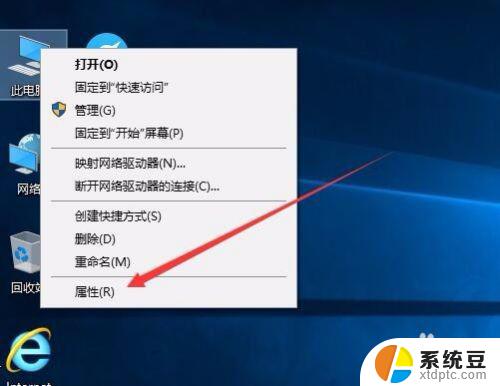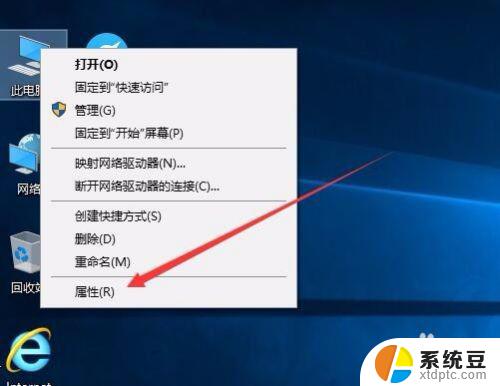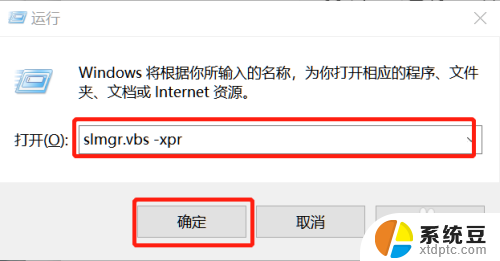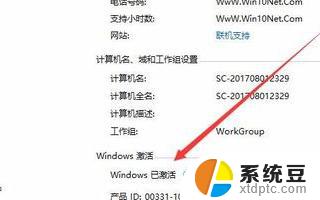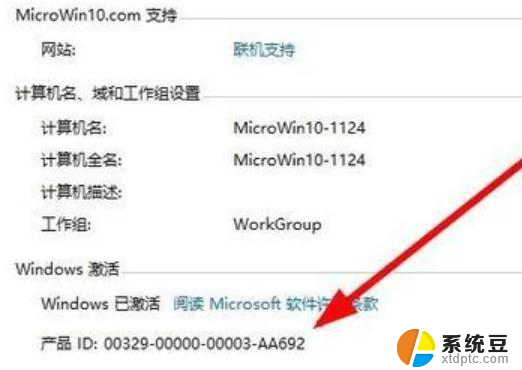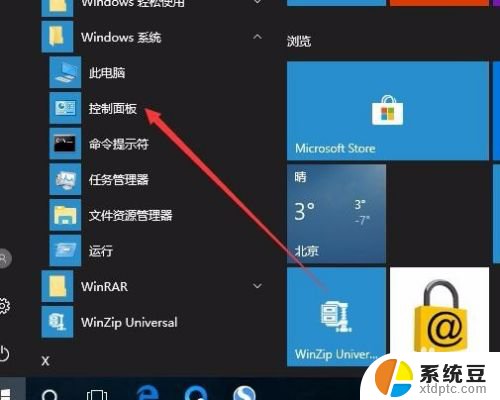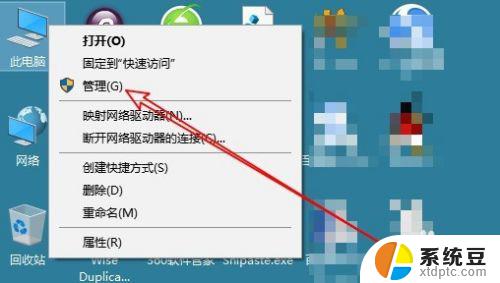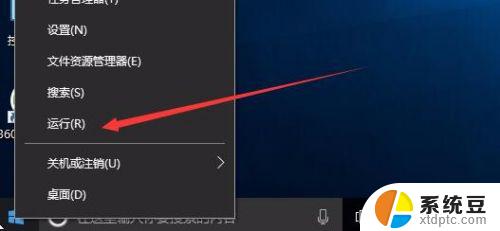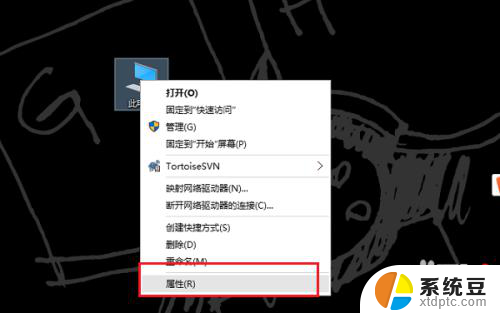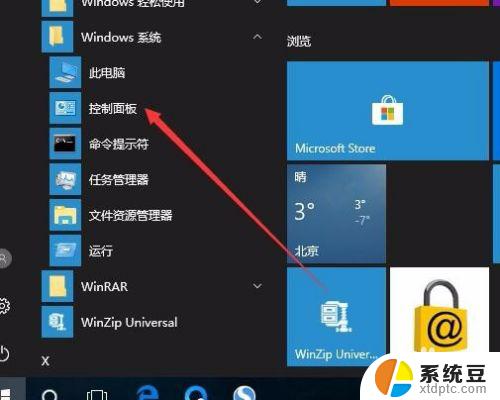激活win10时间在哪里看 win10 激活到期时间如何查看
在使用Windows 10操作系统的过程中,有时我们需要了解系统的激活情况以及激活的到期时间,激活Win10时间在哪里看?如何查看Win10的激活到期时间呢?对于这个问题,我们不妨来一探究竟。了解激活情况和到期时间,可以帮助我们及时做出相应的调整和处理,确保系统的正常运行。下面我们将详细介绍如何查看Win10的激活时间和到期时间,以及相应的操作方法。
步骤如下:
1.如果想查看Windows10系统是否激活,非常简单。只需要在Windows10桌面,右键点击“此电脑”图标,然后在弹出菜单中选择“属性”菜单项
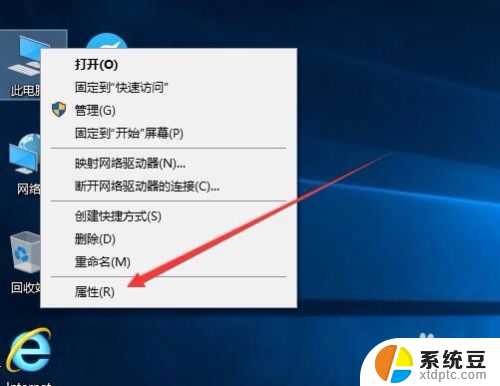
2.接下来就会打开Windows10系统属性窗口了,在Windows激活一栏中。可以查看Windows10系统是否激活了。
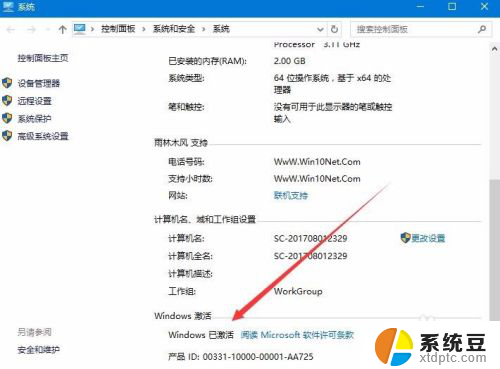
3.如果要查看Windows10系统的激活方式,那就需要右键点击开始按钮 ,在弹出菜单中选择“设置”菜单项
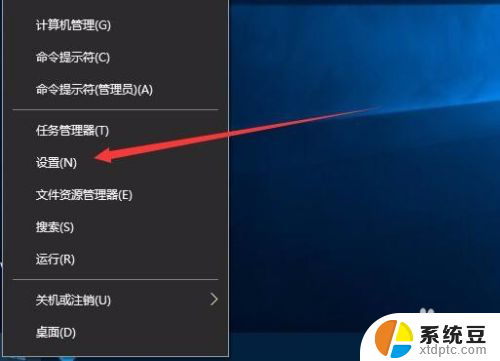
4.在打开的设置窗口中点击“更新和安全”图标
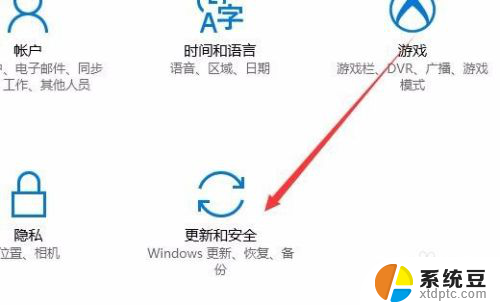
5.在打开的更新和安全窗口中,点击左侧边栏上的“激活”快捷链接
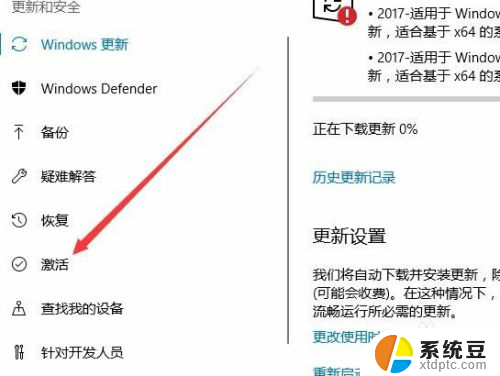
6.这时右侧窗口中就会显示出我们的激活方式
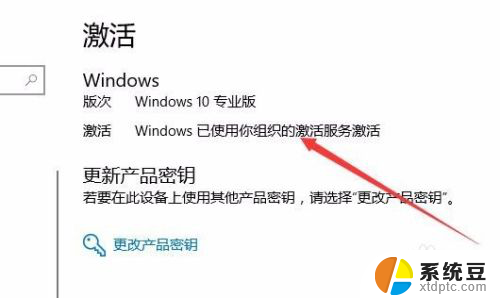
7.要想查看是否为永久激活,或是激活时间的话,就需要右键点击开始按钮,在弹出菜单中选择“运行”菜单项
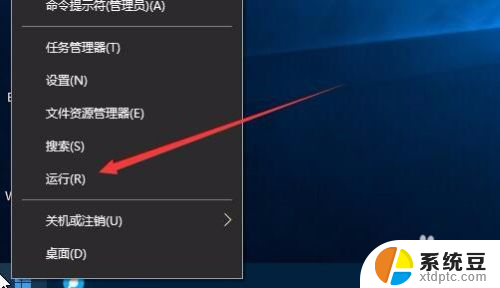
8.然后在打开的运行窗口中,输入命令“Slmgr.vbs -xpr”(引号除外),然后点击确定按钮
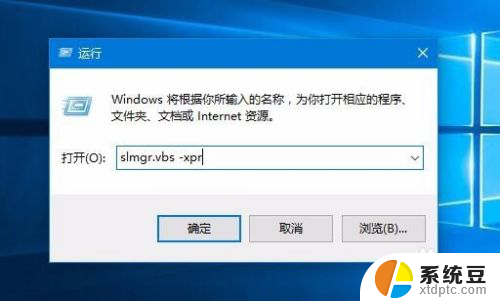
9.一会就会弹出窗口,显示我们的系统激活的过期时间了。如果为永久激活的话,在窗口中就会显示出永久激活的字样
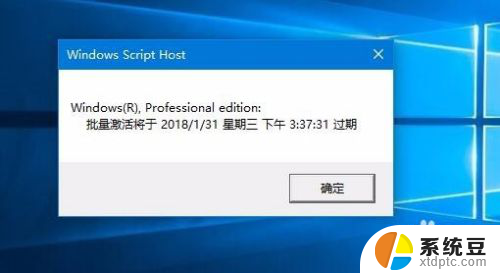
10.如果要知道激活的详细信息的话,就需要在运行窗口输入命令“slmgr.vbs -dlv”然后点击确定按钮
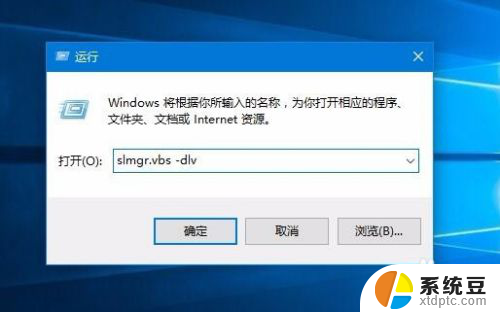
11.一会窗口中就会显示出我们系统激活的详细情况了。

以上就是如何查看Win10的激活时间的全部内容,如果还有不清楚的用户,可以参考小编的步骤进行操作,希望对大家有所帮助。